
Многи од вас би се могли суочити са ФХ301 Форза Хоризон 5 кодом грешке на Виндовс 10 када уживате у игри. ФХ301 ФХ5 код грешке се јавља због нетачних подешавања игре, заштитног пакета, оштећених датотека игара итд. Ипак, постоји неколико додатних разлога који покрећу грешку ФХ301 Форза Хоризон 5 на вашем рачунару. Овај водич ће вам помоћи да поправите грешку Форза Хоризон 5 ФХ301 са комплетном листом ефикасних метода за решавање проблема.

Преглед садржаја
Како да поправите Форза Хоризон 5 ФХ301 код грешке
Показали смо могуће методе за решавање грешке Форза Хоризон 5 ФХ301 до детаља.
Шта узрокује ФХ301 Форза Хоризон 5 на рачунару?
Не постоји посебан разлог који покреће ФХ301 грешку Форза Хоризон 5 на Виндовс 10. Ипак, анализирали смо неколико онлајн извештаја и платформи за дискусију и навели могуће факторе који узрокују проблем на вашем Виндовс 10 рачунару.
- Системски захтеви за игру нису испуњени.
- Неки програм у позадини блокира игру.
- Не користите администраторска права да би игра функционисала.
- Оштећени кеш Виндовс продавнице спречава отварање игре.
- Неприкладна подешавања датума и времена.
- Игра нема приоритет, а ваш рачунар има високе перформансе у подешавањима напајања.
- Графички драјвери на вашем рачунару нису компатибилни.
- Антивирусни или заштитни зид на вашем рачунару спречавају нормално покретање игре.
-
Мицрософт Висуал Ц++ пакети нису у најновијој верзији.
Ево неколико ефикасних метода за решавање проблема које ће вам помоћи да поправите грешку Форза Хоризон 5 ФХ301 на вашем Виндовс 10 рачунару.
Метод 1: Основни кораци за решавање проблема
Испод су неке од основних метода за поправљање кода грешке.
1А. Поново покрените рачунар
Општи трик за решавање свих привремених грешака повезаних са Форза Хоризон 5 је да поново покренете рачунар. Можете поново покренути рачунар пратећи кораке.
1. Идите до менија Виндовс Повер Усер притиском на Виндовс и Кс тастере истовремено.
2. Изаберите Искључи се или се одјави.

3. На крају кликните на Рестарт.
Када поново покренете услугу, проверите да ли можете да приступите игри без икаквих грешака.
1Б. Проверите системске захтеве
Неколико корисника је пријавило да се ФХ301 Форза Хоризон 5 појављује на вашем рачунару када игра не испуњава системске захтеве. Пре преузимања било које апликације/игре на свој уређај, уверите се да ваш рачунар испуњава минималне захтеве апликације. Да бисте знали минималне захтеве било које апликације, морате да проверите њену званичну веб страницу. Морате да проверите три аспекта захтева: графичка картица, ДирецтКс и системски захтеви.
Ево захтева вашег рачунара које очекује Форза Хоризон 5.
МИНИМАЛНИ ЗАХТЕВИ
ПРЕПОРУЧЕНИ ЗАХТЕВИ
Процесори
Интел и3-4170 на 3,7 Гхз ИЛИ Интел и5 750 на 2,67 Гхз
Интел и7-3820 @ 3,6 Гхз
РАМ
8 ГБ
12 ГБ
ОС
Виндовс 10 верзија 15063.0 или новија
Виндовс 10 верзија 15063.0 или новија
ВИДЕО КАРТИЦА
НВидиа 650ТИ ИЛИ НВидиа ГТ 740 ИЛИ АМД Р7 250к
НВидиа ГТКС 970 ИЛИ НВидиа ГТКС 1060 3ГБ ИЛИ АМД Р9 290к ИЛИ АМД РКС 470
ПИКСЕЛ СХАДЕР
5.0
5.1
ВЕРТЕКС СХАДЕР
5.0
5.1
НАМЈЕНСКИ ВИДЕО РАМ
2 ГБ
4ГБ
1Ц. Осигурајте исправну мрежну везу
Нестабилна интернет веза доводи до грешке ФХ301 Форза Хоризон 5. Такође, ако постоје било какве препреке између вашег рутера и рачунара, оне могу ометати бежични сигнал и узроковати повремене проблеме са везом.
Можете посетити фаст.цом страницу да бисте сазнали који је оптимални ниво брзине мреже потребан за исправну везу.

Уверите се да ваш уређај задовољава доле наведене критеријуме.
- Пронађите јачину сигнала ваше мреже и ако је веома слаба, уклоните све препреке између пута.
- Избегавајте превише уређаја повезаних на исту мрежу.
- Увек купујте модем/рутер који је верификовао ваш Интернет провајдер (ИСП) и они су без сукоба.
- Немојте користити старе, поломљене или оштећене каблове. Замените каблове ако је потребно.
- Уверите се да су жице од модема до рутера и модема до зида стабилне и да нису ометане.
Ако постоје проблеми са интернет везом, погледајте наш водич Како да решите проблеме са мрежном везом у оперативном систему Виндовс 10 да бисте решили исте.

1Д. Затворите позадинске процесе
Неколико корисника је потврдило да се грешка ФХ301 Форза Хоризон 5 може решити затварањем свих позадинских задатака који се извршавају на вашем рачунару. Да бисте имплементирали задатак, пратите наш водич Како завршити задатак у оперативном систему Виндовс 10 и наставите према упутствима.

Када затворите све позадинске процесе, проверите да ли сте успели да поправите дискутовани код грешке.
1Е. Подесите одговарајућа подешавања датума и времена
Нетачне поставке датума и времена на вашем рачунару могу допринети дискутованом коду грешке ФХ5 на Виндовс рачунару. Да бисте синхронизовали поставке датума, региона и времена на рачунару са оперативним системом Виндовс 10, пратите упутства у наставку.
1. Притисните заједно тастере Виндовс + И да бисте отворили подешавања оперативног система Виндовс.
2. Сада изаберите опцију Време и језик као што је приказано.

3. Затим, на картици Датум и време, уверите се да су укључене две вредности Подеси време аутоматски и Постави временску зону аутоматски.

4. Затим кликните на Синхронизуј сада као што је истакнуто изнад. Проверите да ли је код грешке Форза Хоризон 5 решен или не.
1Ф. Поправи системске датотеке
Ако постоје неке датотеке које недостају или су оштећене на вашем Виндовс 10 рачунару, суочићете се са грешком ФХ301 Форза Хоризон 5. Ипак, поправљате ове оштећене датотеке коришћењем уграђених услужних програма, наиме, Провера системских датотека и Сервис и управљање сликама за примену.
Прочитајте наш водич о томе како да поправите системске датотеке у оперативном систему Виндовс 10 и пратите кораке према упутствима да бисте поправили све своје оштећене датотеке.

1Г. Покрените Фулл Диск Цлеануп
Неколико корисника је сугерисало да им је брисање простора на диску на рачунару помогло да реше проблем о коме се расправља. Ово ће омогућити вашем рачунару да инсталира нове датотеке кад год је то потребно, што ће вам помоћи да решите проблем.
Ако постоји минимални расположиви простор на вашем рачунару који доприноси дискутованом коду грешке, пратите наш водич 10 начина да ослободите простор на чврстом диску на Виндовс-у који вам помаже да избришете све непотребне датотеке на рачунару.

1Х. Ажурирајте Виндовс
Такође можете да искорените грешке у рачунару и игри тако што ћете ажурирати свој оперативни систем. Увек проверите да ли сте ажурирали свој Виндовс оперативни систем и да ли постоје ажурирања на чекању. Користите наш водич Како да преузмете и инсталирате најновије ажурирање за Виндовс 10.

Након ажурирања оперативног система Виндовс, проверите да ли можете да се повежете са сервером игара без икаквих грешака.
1И. Ажурирајте графичке драјвере
Форза Хоризон 5, будући да је графички интензивна игра, ваш графички драјвер је суштински важан за ваше искуство играња. Ако су управљачки програми застарели или неисправни, обавезно их ажурирајте. Можете тражити најновија издања драјвера са његових званичних веб локација или их можете ажурирати ручно. Пратите наш водич 4 начина за ажурирање графичких драјвера у оперативном систему Виндовс 10 да бисте ажурирали управљачки програм и проверили да ли сте решили спорни проблем или не.

1Ј. Вратите ажурирања ГПУ драјвера
Понекад тренутна верзија ГПУ драјвера може изазвати ФХ301 Форза Хоризон 5 и у овом случају морате да вратите претходне верзије инсталираних драјвера. Овај процес се назива враћање управљачких програма и лако можете вратити управљачке програме рачунара у претходно стање пратећи наш водич Како да вратите управљачке програме на Виндовс 10.

1К. Поново инсталирајте графичке драјвере
Ако се и даље суочавате са грешком Форза Хоризон 5 ФХ301 након ажурирања графичких драјвера, поново инсталирајте драјвере уређаја да бисте решили све проблеме са некомпатибилношћу. Постоји неколико начина да поново инсталирате драјвере на рачунару. Ипак, можете лако поново инсталирати графичке драјвере према упутствима у нашем водичу Како да деинсталирате и поново инсталирате управљачке програме на Виндовс 10.

Након што поново инсталирате управљачке програме за ГПУ, проверите да ли можете да приступите игри Форза Хоризон 5 без икаквих грешака.
1Л. Обришите ДНС кеш и податке
Неколико корисника је сугерисало да им је брисање ДНС кеш меморије и података на рачунару помогло да поправе грешку ФХ301 Форза Хоризон 5. Следите према упутствима.
1. Притисните тастер Виндовс и откуцајте цмд. Затим кликните на Отвори.

2. Сада откуцајте једну по једну следеће команде. Притисните тастер Ентер после сваке команде.
ipconfig/flushdns ipconfig/registerdns ipconfig/release ipconfig/renew netsh winsock reset

3. Сачекајте да се команде изврше и поново покрените рачунар.
Метод 2: Покрените Форза Хоризон 5 као администратор
Ово је један од најчешћих разлога који изазивају ФХ301 Форза Хоризон 5 на вашем Виндовс 10 рачунару. Одређеним дозволама и функцијама се може приступити само ако сте дали администраторска права игри Форза Хоризон 5. У овом сценарију можете да решите проблем о коме се расправља пратећи упутства наведена у наставку.
1. Кликните десним тастером миша на пречицу Форза Хоризон 5 на радној површини или се крећете по директоријуму инсталације и кликните десним тастером миша на њу.
2. Сада изаберите опцију Својства.

3. Затим пређите на картицу Компатибилност и означите поље Покрени овај програм као администратор.

4. На крају, кликните на Примени и ОК да сачувате промене.
Метод 3: Проверите интегритет датотека игре (на Стеам-у)
Видели смо много случајева у којима датотеке игре недостају или су оштећене или су биле непотпуне инсталације. Корисници такође могу искусити ФХ301 ФХ5 ако их прекине процес ажурирања или ако се датотеке игре премештају. У овој методи ћете отворити Стеам и користити уграђену функцију за проверу интегритета игре. Биће замењен ако апликација нешто пронађе.
Пратите кораке описане у нашем водичу, Како проверити интегритет датотека игре на Стеам-у.

Метод 4: Измените поставке заштитног зида Виндовс Дефендер-а
Такође можете да се суочите са ФХ301 Форза Хоризон 5, због превише реактивног или превише заштитног антивирусног пакета на вашем Виндовс 10 рачунару. Ово спречава везу између покретача игара и сервера. Дакле, да бисте решили овај проблем, можете да ставите Форза Хоризон 5 на белу листу у подешавањима заштитног зида или да привремено онемогућите проблем.
Опција И: бела листа Форза Хоризон 5
Да бисте омогућили Форза Хоризон 5 у свом Виндовс Дефендер заштитном зиду, пратите наш водич Дозволите или блокирајте апликације кроз Виндовс заштитни зид и примените кораке према упутствима.

Опција ИИ: Онемогућите заштитни зид (не препоручује се)
Ако не знате како да онемогућите заштитни зид Виндовс Дефендер, наш водич о томе како да онемогућите заштитни зид Виндовс 10 ће вам помоћи у томе.

Опција ИИИ: Креирајте ново правило у заштитном зиду
1. Притисните тастер Виндовс и откуцајте Виндовс Дефендер заштитни зид са напредном безбедношћу. Затим кликните на Отвори.

2. Сада, у левом окну, кликните на Инбоунд Рулес као што је приказано.

3. Затим, у десном окну, кликните на Ново правило… као што је приказано.

4. Уверите се да сте изабрали опцију Програм под Коју врсту правила желите да креирате? мени и кликните на Нект> као што је приказано.

5. Затим кликните на дугме Бровсе… које одговара путањи овог програма: као што је приказано.

6. Затим идите до путање Ц:Програм Филес (к86) Форза Хоризон 5 и двапут кликните на датотеку за подешавање. Затим кликните на дугме Отвори.
7. Затим кликните на Нект > у прозору чаробњака за нова улазна правила као што је приказано.

8. Сада изаберите радио дугме поред Дозволи везу и кликните на Нект > као што је приказано.

9. Уверите се да су поља Домаин, Привате, Публиц изабрана и кликните на Нект > као што је приказано.

10. На крају, додајте име новом правилу и кликните на Заврши.
Завршено! Проверите да ли сте исправили грешку Форза Хоризон 5 ФХ301 или не.
Метод 5: Привремено онемогућите антивирус (ако је применљиво)
Неки некомпатибилни антивирусни програми инсталирани на вашем рачунару ће покренути грешку ФХ301 Форза Хоризон 5. Да бисте избегли конфликте, морате да обезбедите безбедносна подешавања вашег Виндовс 10 рачунара и проверите да ли су стабилна или не. Да бисте сазнали да ли је антивирусни пакет разлог за грешку Форза Хоризон 5 ФХ301, онемогућите га једном и покушајте да се повежете на мрежу.
Прочитајте наш водич о томе како да привремено онемогућите антивирусни програм на Виндовс 10 и пратите упутства да привремено онемогућите антивирусни програм на рачунару.

Ако имате решење за свој проблем након што сте онемогућили антивирусни програм на рачунару, саветујемо вам да потпуно деинсталирате програм са рачунара.
Прочитајте наш водич Присилно деинсталирајте програме који се неће деинсталирати у оперативном систему Виндовс 10 да бисте деинсталирали свој антивирусни програм на рачунару.
Метод 6: Креирајте нови кориснички профил
Креирање новог корисничког налога може да поправи све грешке и пропусте у вези са профилом. Ово вам помаже да поправите ФХ301 Форза Хоризон 5. Можете да креирате нови кориснички профил пратећи кораке описане у нашем водичу, Како да креирате локални кориснички налог на Виндовс 10

Након креирања новог корисничког профила, проверите да ли сте решили спорни проблем или не.
Метод 7: Ажурирајте .НЕТ Фрамеворк
.НЕТ фрамеворк у Виндовс 10 рачунару је од суштинског значаја за непрекидну услугу модерних апликација и игара. Многе игре имају функцију аутоматског ажурирања за .НЕТ фрамеворк, и стога ће се аутоматски ажурирати кад год ажурирање буде доступно. У другом случају, ако се ажурирање затражи на вашем рачунару, можете ручно да инсталирате најновију верзију .НЕТ фрамеворк-а, као што је објашњено у нашем водичу, Како да инсталирате Мицрософт .НЕТ Фрамеворк 3.5

Метод 8: Ажурирајте ДирецтКс
Да бисте уживали у беспрекорном мултимедијалном искуству у игрици Форза Хоризон 5, морате да проверите да ли је ДирецтКс инсталиран и да ли је ажуриран на најновију верзију. ДирецтКс вам помаже да побољшате визуелно медијско искуство посебно за графичке игре и апликације. Вреди ажурирати ДирецтКс потребан за ову игру пратећи наш водич, Како ажурирати ДирецтКс у оперативном систему Виндовс 10.

Сада проверите да ли можете да поправите грешку Форза Хоризон 5 ФХ301.
Метод 9: Поправите Мицрософт Висуал Ц++ који се може редистрибуирати
Алтернативно, можете покушати да поправите Мицрософт Висуал Ц++ пакете за редистрибуцију да бисте поправили ФХ301 Форза Хоризон 5 према упутствима у нашем водичу Како да поправите Мицрософт Висуал Ц++ редистрибутабле.

Метод 10: Поново инсталирајте Мицрософт Висуал Ц++ Редистрибутабле
Ако претходни метод поправке Мицрософт Ц++ Висуал Редистрибутабле није поправио ФХ301 ФХ5, мораћете поново да инсталирате редистрибутивну верзију. Пратите дате кораке у нашем водичу Како поново инсталирати Мицрософт Висуал Ц++ Редистрибутабле да бисте поново инсталирали пакете.

Метод 11: Поново инсталирајте Форза Хоризон 5
Ако вам ниједан од метода није помогао, покушајте да поново инсталирате игру ако је могуће. Сва подешавања и конфигурациона подешавања ће бити освежена када их поново инсталирате, па су веће шансе да ћете решити грешку Форза Хоризон 5 ФХ301.
1. Притисните тастере Виндовс + И заједно да бисте отворили подешавања оперативног система Виндовс.
2. Сада кликните на Подешавање апликација.

3. Сада потражите и кликните на Форза Хоризон (ФХ5) и изаберите опцију Деинсталирај.

4. Сада потврдите упит ако постоји и поново покрените рачунар након што деинсталирате Форза Хоризон 5 (ФХ5).
5. Затим поново инсталирајте игру са Мицрософт продавница.
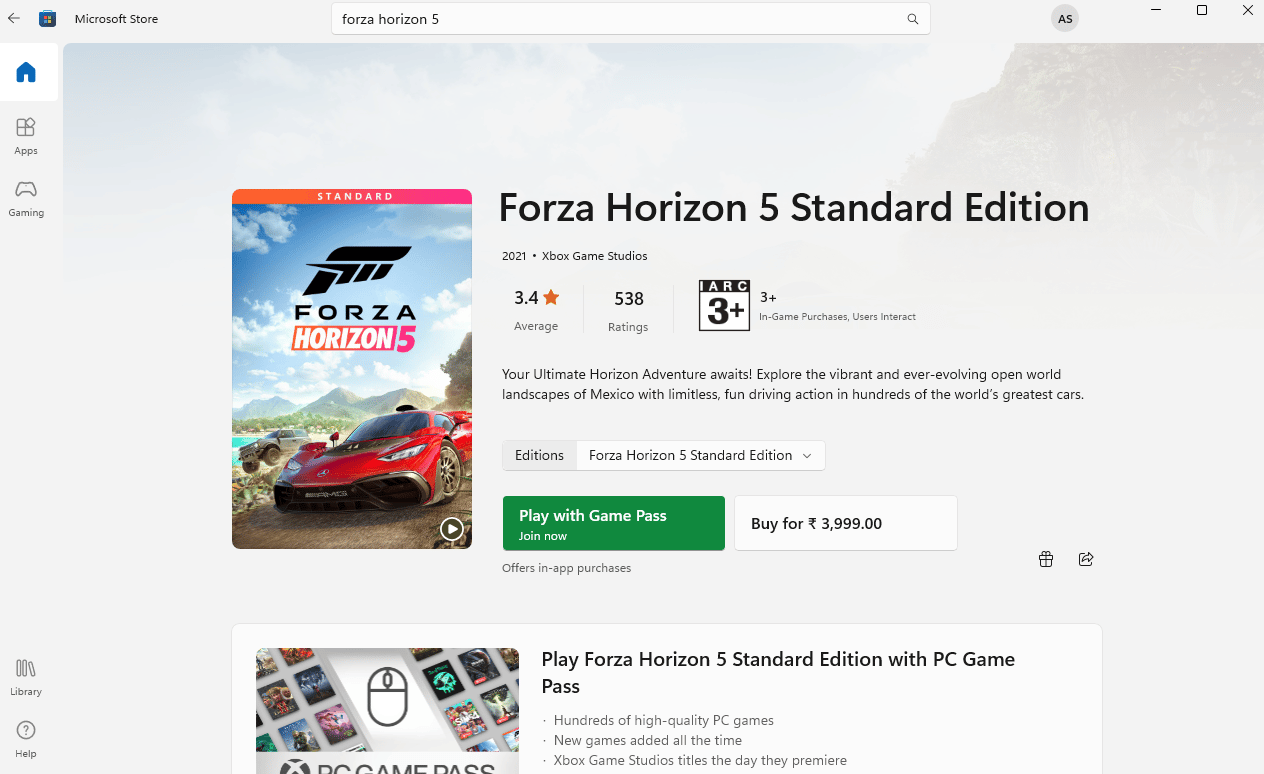
Коначно, поново сте инсталирали Форза Хоризон на свом рачунару. То би поправило све проблеме повезане са апликацијом.
***
Надамо се да је овај водич био од помоћи и да сте могли да поправите ФХ301 Форза Хоризон 5 на свом рачунару. Јавите нам који је метод за вас био најбољи. Такође, ако имате било каква питања/сугестије у вези са овим чланком, слободно их оставите у одељку за коментаре.

